És possible que unes de les necessitats del teu lloc WordPress sigui l'enviament de correu electrònic, fent ús de la funció "wp_mail()". Entre altres, sol utilitzar-se per a l'enviament de:
T'expliquem com incorporar a WordPress la capacitat de connectar-se a servidors de correu SMTP per a l'enviament dels teus correus. Per això farem ús del plugin "WP Mail SMTP" per tractar-se d'un dels més senzills i habituals.
"WP Mail SMTP", és un dels plugins més habituals a WordPress per a l'enviament de correus. Anem a procedir a la instal·lació::
Accedeix al panell d'administració de Wordpress. Habitualment es troba en el directori "wp-admin", per exemple:
Al menú esquerre, prem sobre Plugins > Afegir nou i al camp de cerca introdueix "wp mail smtp":

Fes clic al botó Instal·lar ara del plugin WP Mail SMTP by WPForms i un cop instal·lat, prem el botó Activar que apareix al mateix lloc.
Ja hem instal·lat el plugin encarregat de l'enviament de correus, procedim amb la seva configuració:
Accedeix a Paràmetres > WP Mail SMTP:
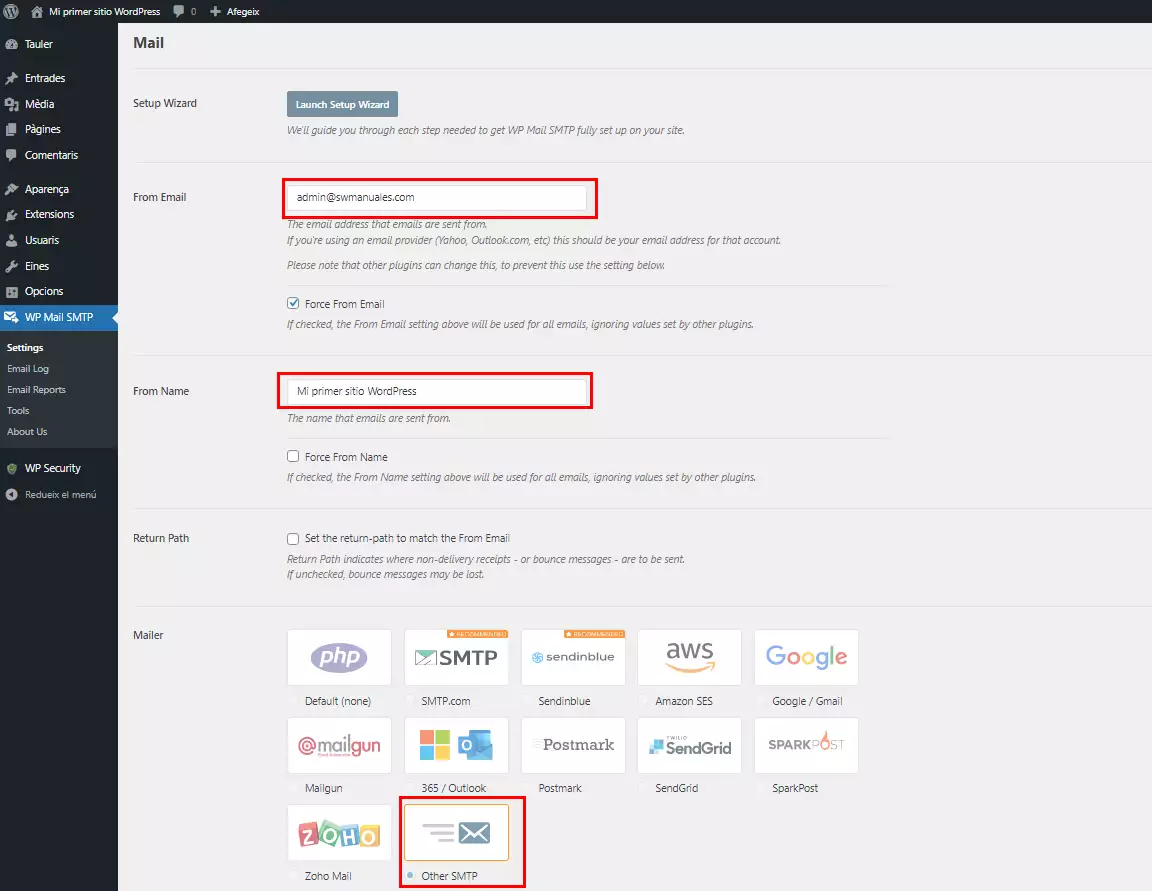
Omplim els camps següents:
Correu del remitent: L'adreça de correu que apareixerà com a remitent als enviaments de correus de WordPress.
Nom del remitent: El nom que apareixerà com a remitent en els enviaments de correus de WordPress.
Servei de correu electrònic: En aquest exemple, suposarem que vols configurar el servidor de correu que utilitzes a SW Hosting, selecciona "Un altre SMTP". També pots optar per utilitzar un servidor públic com a "Gmail".
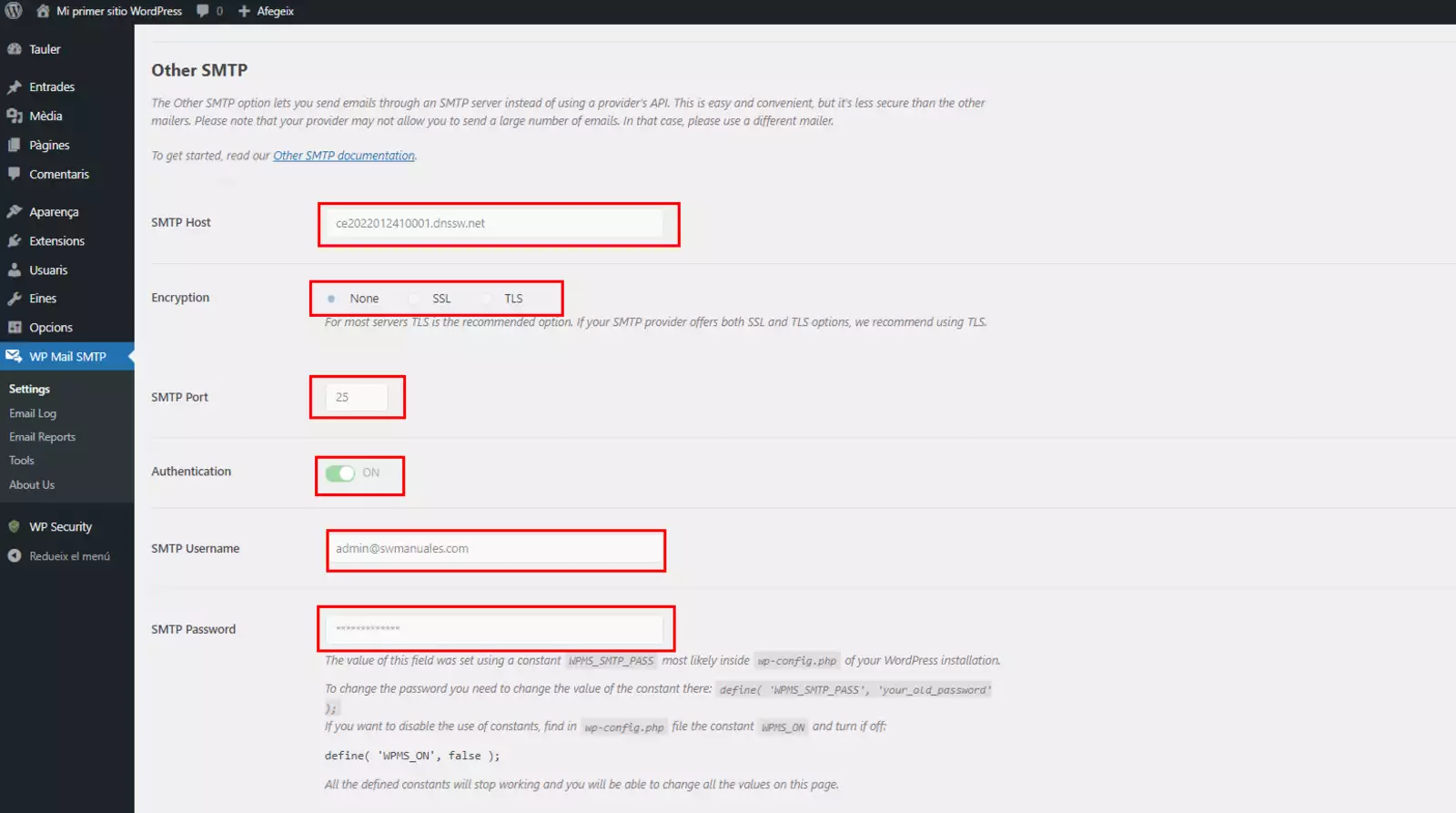
Omplim els camps següents: - Servidor SMTP: Adreça del servidor de correu. Pots consultar aquesta dada a SWPanel, accedint al teu servei i fent clic sobre Servidors del servei:
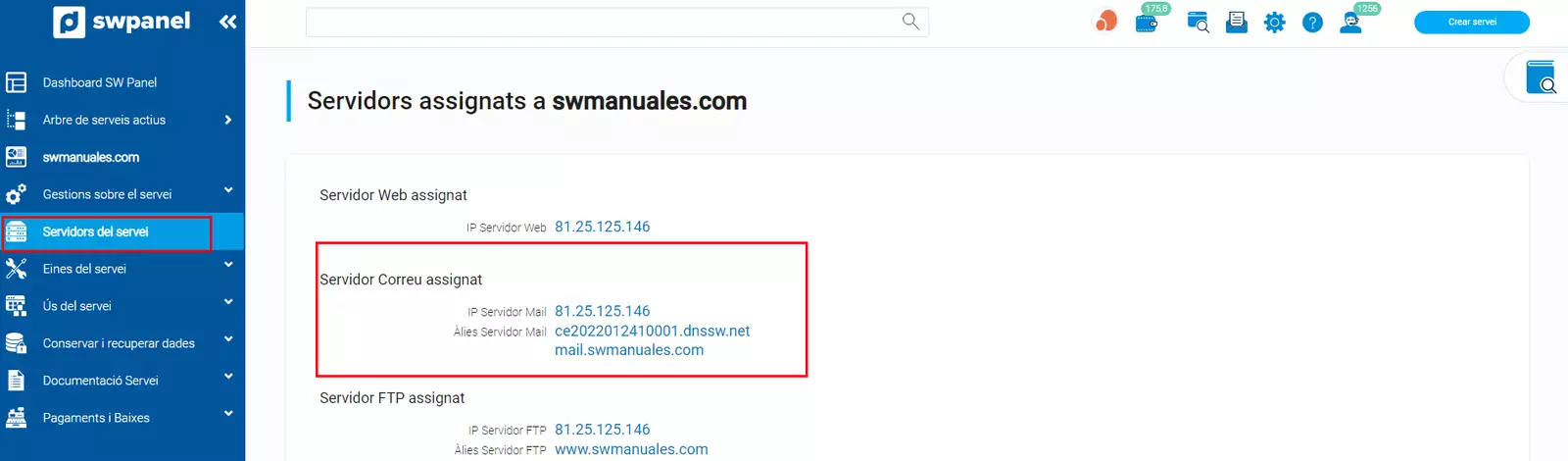
Xifrat: Cap.
Port SMTP: 25.
TLS automàtica: Actiu.
Identificació: Actiu.
Nom d'usuari d' SMTP: Adreça del compte de correu.
Contrasenya SMTP: Contrasenya del compte de correu.
Prem Guardar paràmetres per confirmar els canvis.
Un cop configurat, comprovarem el correcte funcionament, generant un correu de prova:
Si l'enviament falla, revisa la configuració introduïda.
Si tot va bé, apareix:
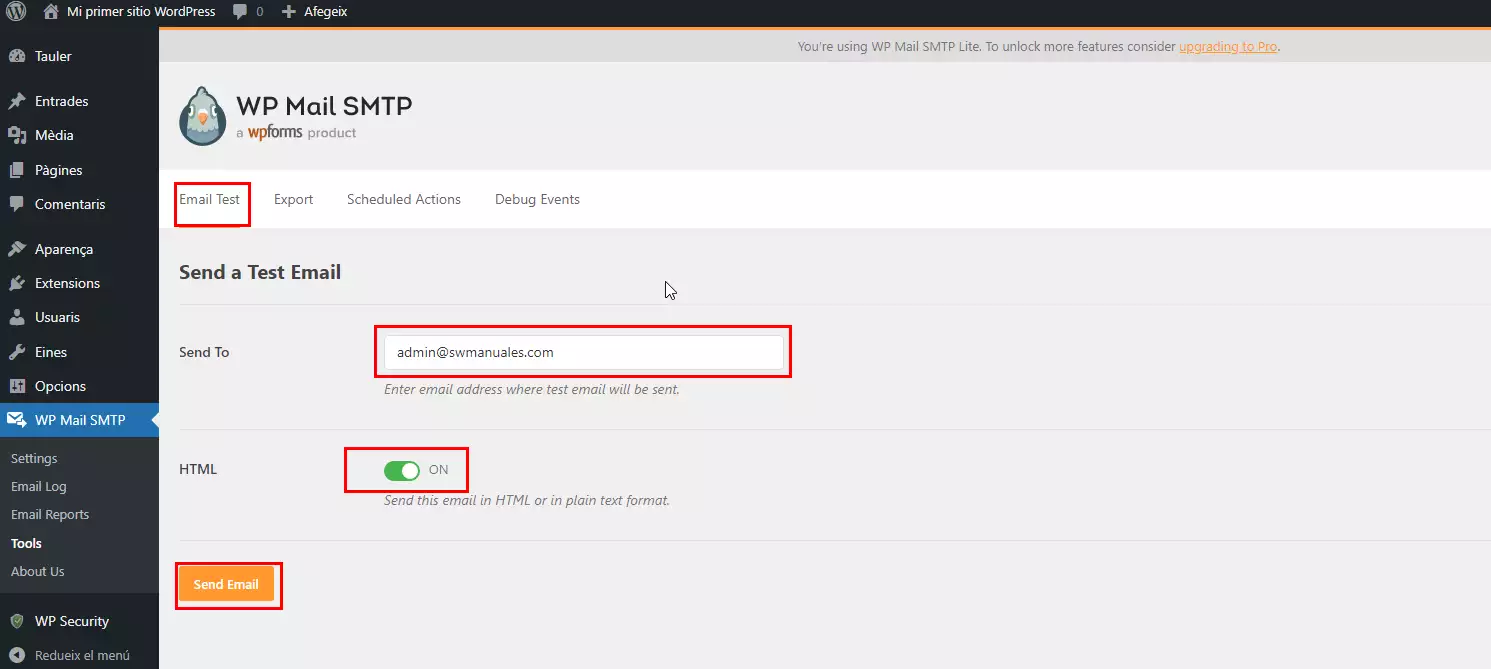
Rebràs un correu com el següent:
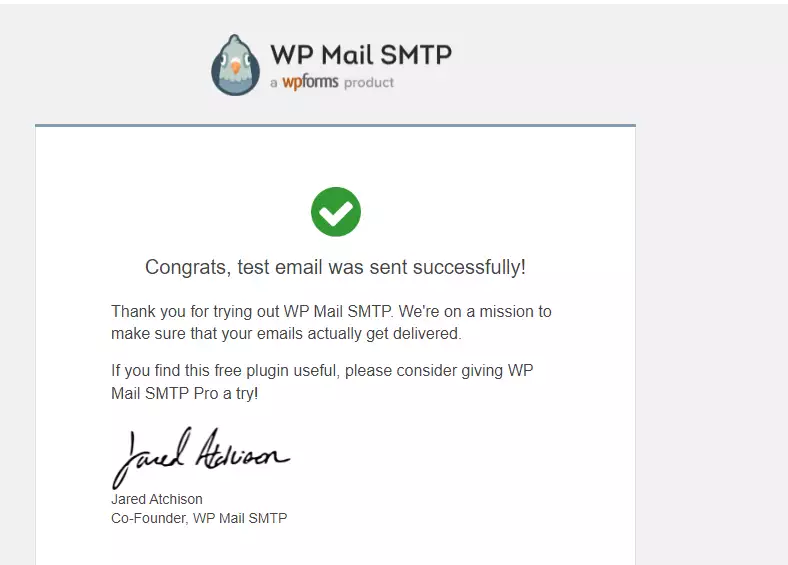
Ja tens configurat l'enviament de correu a WordPress!